Export to Textで WordPressを csv出力
2014/10/05
Export to Textで WordPressの投稿データを csv出力する方法
Export to Textとは
Export to Textは、WordPressの投稿データを csvファイルに出力してくれるプラグインです。
インターフェイスもシンプルで分かりやすく、設定条件があっているかの確認のための 10件だけのプレビュー表示機能などもあり、ユーザに親切な作りになっています。
Export to Textのインストール方法
WordPressのプラグインのインストールの解説は「WordPressプラグインの3つのインストール方法解説」に記事を書いていますので参考にしてください。
Export to Textの使い方
「ツール」-「Export to Text」で設定画面を表示します。
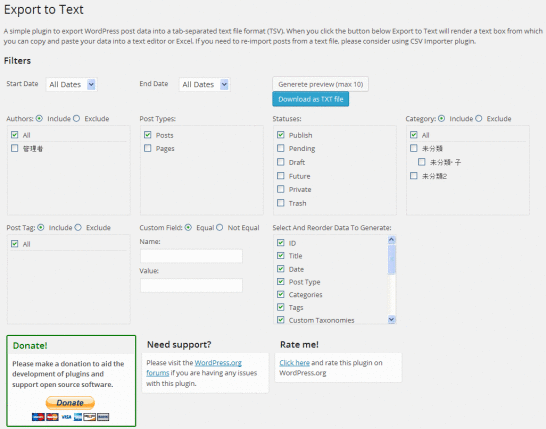
Export to Textの画面は非常に分かりやすく、1画面のみです。
Authors
著作者を選択するところです。
画面では「管理者」1人しかいませんので、Allも管理者も同じ結果になりますが、複数人で記事を書いている場合で特定の著作者の記事のみ出力したい場合、もしくは、特定の著作者のみ出力したくない場合に指定します。
Include:選択したユーザを出力
Exclude:選択したユーザを除外
Post Types
出力する投稿のタイプを選択します。デフォルトでは下記 2つのタイプです。
ですが、カスタムポストなどで、投稿タイプを増やした場合は投稿タイプの数だけ追加表示されます。
Posts:投稿タイプの投稿を出力します。
Pages:固定ページの投稿を出力します。
Statuses
記事のステイタスを選択します。
Publish:公開
Pending:承認待ち
Draft:下書き
Future:未来時に公開
Private:非公開
Trash:ゴミ箱
category
カテゴリを選択します。Authorsと同じく、Include、Excludeでカテゴリを選択するか、除外するかの指定を行えます。
画面では 3つのカテゴリが登録されています。
Post Tag
タグを選択します。Authorsと同じく、Include、Excludeでカテゴリを選択するか、除外するかの指定を行えます。
画面ではタグが登録されていませんので表示されていませんが、登録されたタグがある場合はリストに表示されます。
Custom Field
カスタムフィールドの取得条件を設定する場合に指定します。
特に条件を指定しない場合は「Equal」を選択肢、Name、Valueは空欄にしておきます。
Equal:条件に一致するものを抽出する場合に選択
Not Equal:条件に一致しないものを抽出する場合に選択
Name:カスタムフィールドのフィールド名を指定
Value:カスタムフィールドの値を指定
Select and reorder data to generate
出力する csvファイルに編集する項目を選択します。
特定の理由がない限り全部にチェックを入れておいて問題ありません。
ちなみに、プレビューボタンは「Generete preview (max 10)」と書かれていますが「Generate」の間違いだと思われます...
レコードが多いと止まる可能性も
Export to Textは、csvファイルを出力するだけですので、思うとおりの結果が得られない場合は何度も条件を設定しなおして試してみるのが一番でしょう。
ただ、私が実験した環境では、取得件数が多い場合にはエラーとなって止まってしまうことがたびたびありました。取得レコード数は 1,000件程度でしたが、カスタムフィールドは 15項目くらいありました。
単に環境による問題なのか、プラグインの性能によるものなのか、その辺は分かりませんでしたが、場合によっては、条件で取得するレコードを分割しながら取得する必要がある場合も出てくるでしょう。
リビジョンを削除し、データを軽くしよう
WordPressには、リビジョンという自動的に記事を保存してくれる機能が備わっています。
サイトの運用をするうえで、万一の際には非常に役に立つ機能なのですが、何かを保存するたびにレコードが増えていきますので、データベースをバックアップ・復元する際や、今回の様に csvファイルを通して作業をする際などには余計なデータとなってしまいます。
また、レコード数が増えてしまうために、WordPressの動作を遅くしてしまう原因にもなってしまいます。
また、csvを取り込む際にファイルサイズが大きすぎると、ファイルの容量制限に引っかかってファイルをアップロードすることができない場合もありますので、注意が必要です。
そのため、不要なリビジョンを定期的に、もしくは、csvファイルを通して作業を行う前に削除しておく方がいいでしょう。
そのリビジョンについては「Better Delete Revisionを使って WordPressのリビジョンを削除する方法」にまとめていますので、参考にしてください。
csvの加工、csvのインポートに関して
今回のこの記事は、投稿データを csvファイルに出力する内容でしたが、取り出した情報をまた WordPressに戻す際の方法については、下記の記事にまとめていますので参照してください。
WordPress csvインポート、エクスポートのプラグイン
CSV Importerで WordPressにcsvを取込む
GoogleAdwords
GoogleAdwords
この記事が参考になったと思いましたらソーシャルメディアで共有していただけると嬉しいです!
関連記事
-

-
WordPress 画面が真っ白になる対応の一つ デバッグモード
WordPressで画面が真っ白になる不具合があった場合などのために用意されているデバッグモードの解説です。
-

-
WordPressの管理画面ログインURLの変更方法解説
管理画面のログインURLの変更は極めて有効なセキュリティ向上の方法ですので、その解説を行います。
-

-
WordPressの 外観のテーマのための関数の並び順
WordPressのカスタマイズの際にテーマのテンプレートを編集しますが、そのテーマファイルの並び順の解説です。
-

-
WordPressにプラグインを使わず OGP(Open Graph Protocol)の設定方法解説
WordPressに OGP(Open Graph Protocol)をプラグインを使わずに設定する方法の解説。
-

-
WordPress投稿テキストを検索・置換するSearch Regexの使い方解説
WordPressの投稿テキストを検索、置換するプラグイン Search Regexの使い方の詳細解説です。
-

-
WordPress管理画面のメニューに項目を追加する方法解説
WordPressの管理画面のメニューに項目を追加する方法をサンプルソースを交えて解説します。
-

-
WordPress csvインポート、エクスポートのプラグイン
WordPressから csvファイルをエクスポート、インポートする方法を紹介しています。
-

-
Contact Form 7の使い方・引数で情報を受け渡す方法
Contact Form 7で引数の情報をフォームに編集する方法を解説します。
-

-
Contact Form 7使い方詳細解説・WordPressメールフォーム
WordPressの標準お問い合わせメールフォームである Contact Form 7の詳細な使い方の解説です。
-

-
WordPressのおすすめプラグイン記事のまとめ一覧
WordPressプラグインのまとめ。WordPressのプラグイン紹介記事も多くなってきたため紹介コメント付のプラグインまとめ記事を作成しました。

